Win7 コンピューターがシャットダウンしてログアウトした場合はどうすればよいですか?
最近、Win7 システム ユーザーは、シャットダウンをキャンセルする方法という非常に厄介な問題に遭遇しました。ユーザーがシャットダウンボタンをクリックすると、シャットダウンがキャンセルされ、シャットダウンできなくなります。ただし、ユーザーは強制的にシャットダウンすることによってのみ問題を解決できますが、この方法はハードドライブに多大な損失を引き起こすため、持続可能な解決策ではありません。では、コンピューターをシャットダウンして電源を切る問題を解決するにはどうすればよいでしょうか?見てみましょう。

Win7 コンピュータがシャットダウンして解決策がキャンセルされました:
1. Win7 がシャットダウンしてキャンセルされた理由が間違っている可能性がありますクリック。もう一度試すことができます。問題が解決しない場合は、コンピュータ上のウイルスが原因である可能性があります。
まず、ウイルス対策ソフトウェアを開いてシステムを包括的にチェックして駆除し、クリーンアップすることを選択することをお勧めします。ウイルス対策ソフトウェアの下部を確認することもできます: スキャン後に自動的に終了します (トロイの木馬を自動的に削除します)。
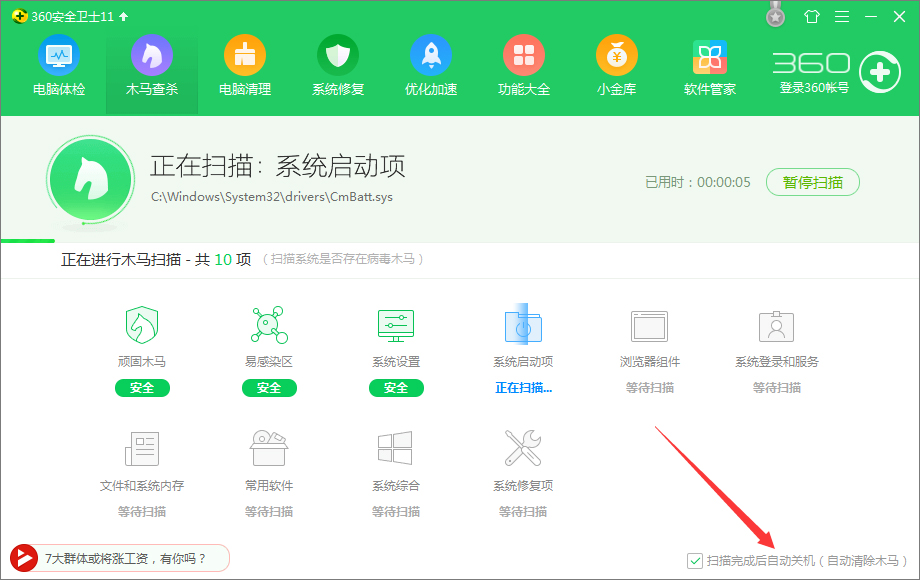
#2. ウイルスがない場合は、コマンドを使用してシャットダウンすることもできます。
1. Win R ショートカット キーの組み合わせを使用して操作ボックスを呼び出し、開いた後に cmd と入力し、[OK] をクリックして入力します。 3. コマンド「Window: shutdown/s」を入力し、Enter キーを押して、シャットダウンできるかどうかを確認します。
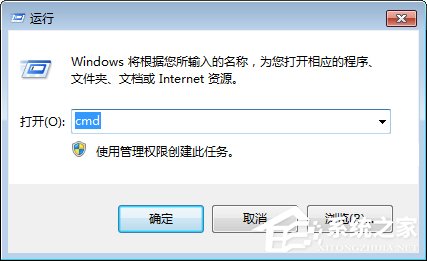
#3. グループ ポリシー設定を無効にすることもできます。
1. また、Win R キーを押して「ファイル名を指定して実行」を開き、「gpedit.msc」と入力して、「OK」をクリックして開きます; 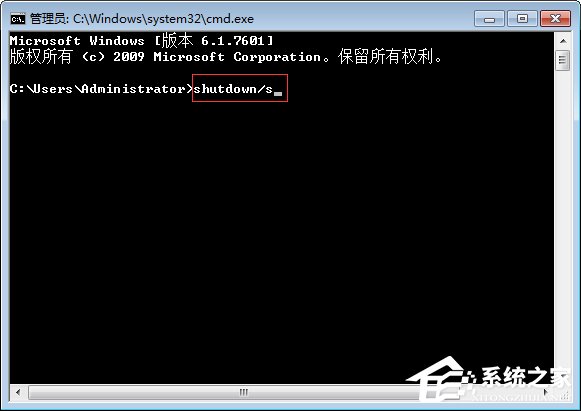
2. グループ ポリシー内図に示すように、[設定] をクリックし、[ユーザー構成] - [管理用テンプレート] - [スタート メニューとタスクバー] をクリックして、右側のウィンドウで [削除] と [アクセスの防止] の [閉じる]、[再起動] および [スリープ] および [休止状態] コマンドを見つけます。
# #3. 最後にダブルクリックして開き無効にし、確認後正常にシャットダウンできるか確認してください。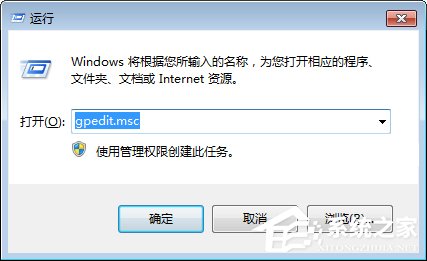
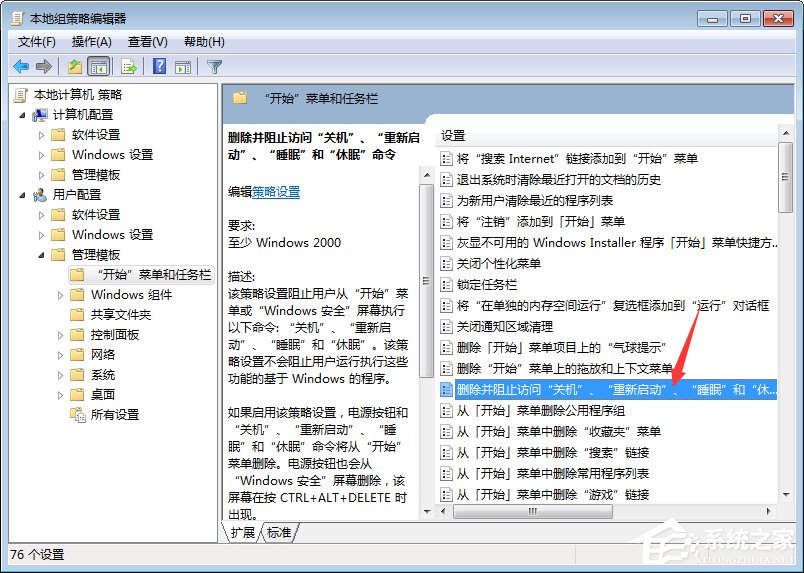
以上がWin7 コンピューターがシャットダウンしてログアウトした場合はどうすればよいですか?の詳細内容です。詳細については、PHP 中国語 Web サイトの他の関連記事を参照してください。

ホットAIツール

Undresser.AI Undress
リアルなヌード写真を作成する AI 搭載アプリ

AI Clothes Remover
写真から衣服を削除するオンライン AI ツール。

Undress AI Tool
脱衣画像を無料で

Clothoff.io
AI衣類リムーバー

AI Hentai Generator
AIヘンタイを無料で生成します。

人気の記事

ホットツール

メモ帳++7.3.1
使いやすく無料のコードエディター

SublimeText3 中国語版
中国語版、とても使いやすい

ゼンドスタジオ 13.0.1
強力な PHP 統合開発環境

ドリームウィーバー CS6
ビジュアル Web 開発ツール

SublimeText3 Mac版
神レベルのコード編集ソフト(SublimeText3)

ホットトピック
 7461
7461
 15
15
 1376
1376
 52
52
 77
77
 11
11
 17
17
 17
17
 小紅書アカウントをキャンセルして回復できますか?小紅書が中止になった後はどうなりますか?
Mar 23, 2024 am 11:11 AM
小紅書アカウントをキャンセルして回復できますか?小紅書が中止になった後はどうなりますか?
Mar 23, 2024 am 11:11 AM
ソーシャルメディアの急速な発展に伴い、Xiaohongshu はユーザーが自分の生活やショッピング体験を共有する人気のプラットフォームの 1 つになりました。ただし、個人的な理由、セキュリティ上の懸念、その他の理由により、Xiaohongshu アカウントをキャンセルする必要がある場合があります。ただし、一度ログアウトした場合、アカウントを復元することはできますか?詳しく見てみましょう。 1. 小紅書アカウントをキャンセルした後に回復できますか? Xiaohonshu のアカウントキャンセルプロセスを見てみましょう。ユーザーがアカウントをキャンセルする場合は、Xiaohongshu アプリの [設定] ページに移動し、[アカウントとセキュリティ] を選択して、[アカウントをキャンセル] ボタンをクリックすることでログアウト操作を完了できます。キャンセルを確認した後、Xiaohongshu はユーザーのアカウントを処理し、関連する個人情報と出版物を削除します。
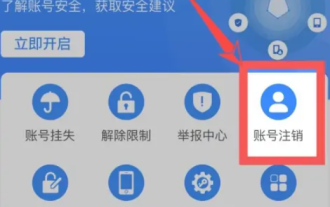 Alipay アカウントをキャンセルする方法 Alipay アカウントをキャンセルする手順。
Feb 22, 2024 pm 03:40 PM
Alipay アカウントをキャンセルする方法 Alipay アカウントをキャンセルする手順。
Feb 22, 2024 pm 03:40 PM
「アカウントとセキュリティ」のアカウント ログアウト インターフェイスでログアウトできます。チュートリアル 適用モデル: iPhone13 システム: iOS15.5 バージョン: Alipay 10.2.8 分析 1 Alipay の My インターフェースの右上隅にある小さな歯車アイコンをクリックします。 2ポップアップウィンドウの「アカウントとセキュリティ」をクリックします。 3アカウントとセキュリティ画面の[セキュリティセンター]をクリックします。 4セキュリティセンター画面の[アカウントログアウト]をクリックします。 5「今すぐキャンセル」をクリックし、指示に従って操作を完了し、Alipayからログアウトしてください。補足: Alipay がキャンセルされた場合、再度申請できますか? 1 Alipay がキャンセルされた場合、再申請は可能ですが、元のアカウントを復元することはできません。 Alipay アカウントが正常に閉鎖された場合、アカウントを復元することはできず、アカウントの元の権利とサービスは無効になります。これはつまり
 チャイナモバイルカードの解約方法
Mar 14, 2024 pm 06:25 PM
チャイナモバイルカードの解約方法
Mar 14, 2024 pm 06:25 PM
China Mobile カードをキャンセルするにはどうすればよいですか? China Mobile では、テレホン カードを直接キャンセルできます。ほとんどのユーザーはモバイル カードのキャンセル方法を知りません。次は、チャイナ モバイル カードのキャンセル方法に関するグラフィック チュートリアルです。興味のあるユーザーはぜひ見に来てください! China Mobile カードのキャンセル方法 1. まず China Mobile アプリを開き、メイン ページの右下隅にある [My] エリアをクリックし、右上隅にある [設定] ボタンを選択します; 2. 次に、設定機能ページで、[アカウントとセキュリティ] オプションを選択してクリックします; 3. 次に、アカウントとセキュリティ サービス ページに移動し、[ログアウト サービス] 機能を見つけます; 4. 最後に、下の図に示すページで、四角枠内の[申請を確認する]をクリックしてログアウトしてください。
 Win11シャットダウン後にキーボードに触れると起動する問題を解決
Jan 29, 2024 pm 06:00 PM
Win11シャットダウン後にキーボードに触れると起動する問題を解決
Jan 29, 2024 pm 06:00 PM
win11をシャットダウンした後、キーボードに触れるとすぐに起動してしまうのはなぜですか?多くの Win11 ユーザーが、使用後にコンピューターをシャットダウンした後、キーボードに触れるとすぐに自動的に電源がオンになったと報告しています。何が起こっているのでしょうか?このWebサイトでは、Win11がシャットダウンした後にキーボードに触れるとすぐに電源がオンになる問題を解決する方法をユーザーに丁寧に紹介します。シャットダウン後にキーボードに触れると Win 11 がオンになる問題を解決するには、コンピューターの BIOS または UEFI 設定に入り、高速スタートアップやウェイクアップ イベントなどの機能を無効にして、Windows 11 がシャットダウンしたときにオンになる問題を解決します。キーボードが触れられている。 2. 一部の USB デバイスには USB デバイス ウェイクアップ機能があり、キーボードに触れるとウェイクアップ信号が送信され、コンピュータの電源がオンになります。この問題を解決するには、特定の USB デバイスのスリープ解除機能を無効にしてみてください。
 Douban アカウントをキャンセルするにはどうすればよいですか? Doubanアカウントの解約操作手順!
Mar 15, 2024 pm 06:40 PM
Douban アカウントをキャンセルするにはどうすればよいですか? Doubanアカウントの解約操作手順!
Mar 15, 2024 pm 06:40 PM
1. Douban アカウントをキャンセルするにはどうすればよいですか? Doubanアカウントの解約操作手順! 1. Douban アプリの左上隅にあるボタンをクリックし、[設定] を選択します。 2. 設定インターフェイスで、情報とアカウントのオプションを選択します。 3. 次に、情報とアカウント設定ページに入り、Douban セキュリティ センターをクリックします。 4. Douban セキュリティ センター インターフェイスに移動した後、クリックしてアカウントからログアウトします。 5. 最後に、アカウントを削除する場合は、「ログアウトを続行」ボタンをクリックしてアカウントのログアウトを完了します。
 win10キーボードシャットダウンショートカットキー
Dec 23, 2023 pm 07:46 PM
win10キーボードシャットダウンショートカットキー
Dec 23, 2023 pm 07:46 PM
最近、多くの友人が、Win10 キーボードのシャットダウン ショートカット キーがどこにあるのか尋ねてきました。このショートカット キーがあると、確かに非常に便利です。キーボードを使用してコンピュータをシャットダウンする方法は 4 つあります。では、どうやって見つければいいのでしょうか?実際、簡単に見つけられるので見てみましょう。 Win10 キーボードのシャットダウン ショートカット キーに関する詳細なチュートリアル タイプ 1: シャットダウンするには「Alt+F4」ショートカット キー 1. キーボードの「Alt+F4」キーを押したままにして、「シャットダウン」インターフェイスを表示し、Enter キーを押します。シャットダウンするキー。 2 番目のタイプ: 電源ボタンを短く押してシャットダウンする 1. 電源ボタンを長押しすると強制的にシャットダウンされ、ハードディスクが損傷する可能性があります。 Windows 10 システムでは、電源ボタンを 2 秒未満押し続けるだけで通常どおりシャットダウンできます。 3 番目の方法: 「Win+X」ショートカット キーでシャットダウンします。 1. win+x を同時に押します。 2
 小紅書をキャンセルした場合、返金してもらえますか?キャンセルはすぐに有効になりますか?
Mar 08, 2024 am 08:04 AM
小紅書をキャンセルした場合、返金してもらえますか?キャンセルはすぐに有効になりますか?
Mar 08, 2024 am 08:04 AM
近年、ソーシャルメディアの台頭により、インターネット上で自分の生活の詳細を共有することを選択する人がますます増えています。小紅書は、ショッピングのレビューやライフシェアをテーマにしたソーシャルプラットフォームとして、若者に深く愛されています。ただし、場合によっては、Xiaohongshu アカウントをキャンセルしなければならない状況に遭遇することがあります。それで、Xiaohongshu がキャンセルされた場合でも、取り戻すことはできますか? 1. 小紅書がキャンセルされた場合でも、取り戻すことはできますか?できません。小紅書アカウントをキャンセルする場合、最初に知っておく必要があるのは、キャンセル操作は元に戻せないということです。キャンセルが成功すると、アカウントを復元することはできません。したがって、ログアウト操作を続行する前に、よく考える必要があります。小紅書が提供する公式ヘルプページには、ユーザーがアカウントを削除すると、対応するデータとコンテンツが完全に削除されると明記されています。
 Xiaomi Mi 14proをシャットダウンして再起動する方法は?
Mar 18, 2024 pm 01:20 PM
Xiaomi Mi 14proをシャットダウンして再起動する方法は?
Mar 18, 2024 pm 01:20 PM
Xiaomi は新しいモデル Xiaomi 14pro を正式に発売しました。この携帯電話は非常に優れた外観を持ち、より強力なパフォーマンス構成も備えています。フラッグシップ携帯電話にふさわしいです。多くの友人が今でも Xiaomi 14pro 携帯電話をとても気に入っています。私は満足していますが、使用中に問題が発生することもあります。次に、当サイトの編集者が具体的な方法をご紹介します。 Xiaomi Mi 14proをシャットダウンして再起動する方法は?シャットダウン: 1. 「シャットダウン」オプションが表示されるまで電源ボタンを押し続けます。 2. 「シャットダウン」をクリックします。再起動: 1. 電話機の電源が切れて自動的に再起動するまで、電源ボタンを押し続けます。 2. 電話機の電源がオフになっている場合は、電話機が再起動するまで電源ボタンをもう一度押し続けます。シャオミ 14pr



